苹果平板的照片怎么传到苹果手机 iphone和ipad图片互传方法
日期: 来源:龙城安卓网
苹果平板和苹果手机是很多人常用的设备,但有时候我们可能会遇到需要将苹果平板上的照片传输到苹果手机上的情况,幸运的是苹果公司为我们提供了很方便的方法来实现这一目的。通过简单的操作,我们可以轻松地将苹果平板上的照片传输到苹果手机上,让我们来看看具体的操作步骤吧。
iphone和ipad图片互传方法
具体方法:
1.首先,点开手机或ipad中的设置,在列表中找到通用,如下图
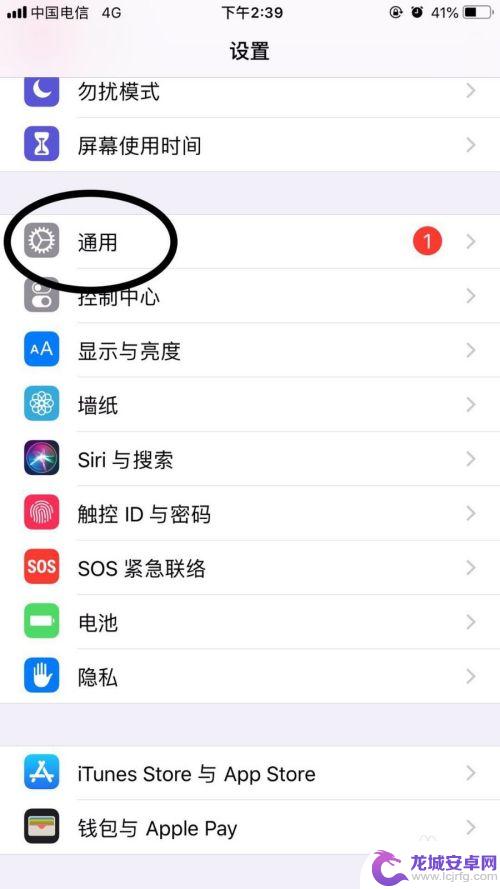
2.在通用详情页中找到隔空投送,如下图
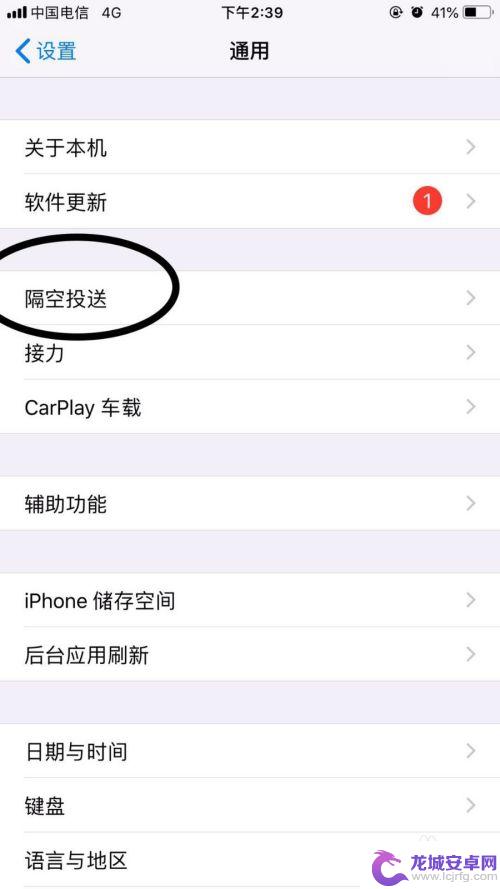
3.在隔空相送中选择仅限联系人或所有人,如下图

4.回到相册中,选择需要传送的图片。点击图片左下角的上传按钮,如下图

5.图片下方会出现并点击隔空投送的介绍,如下图位置
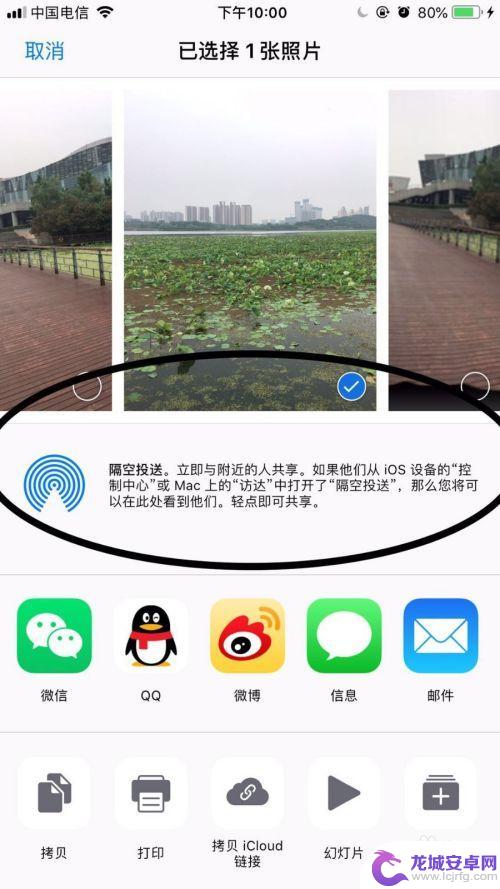
6.界面再次提醒,并点击隔空投送图标
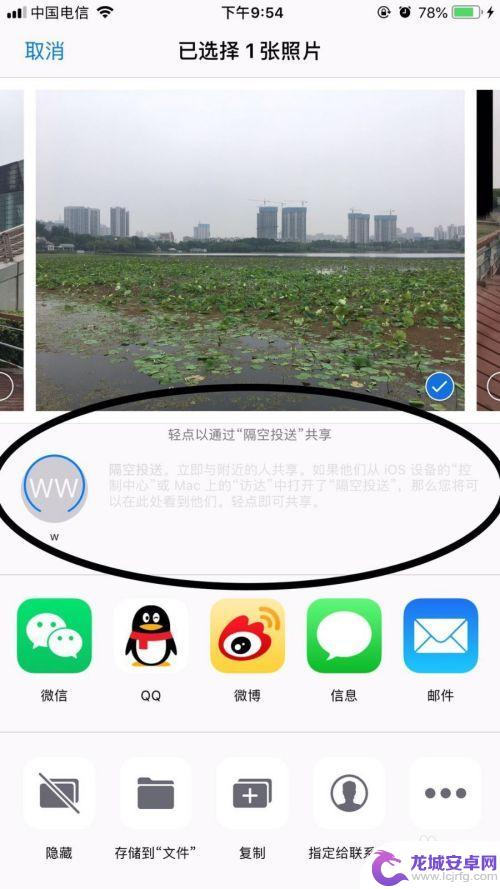
7.点击选择传送对象,即点击下方图标
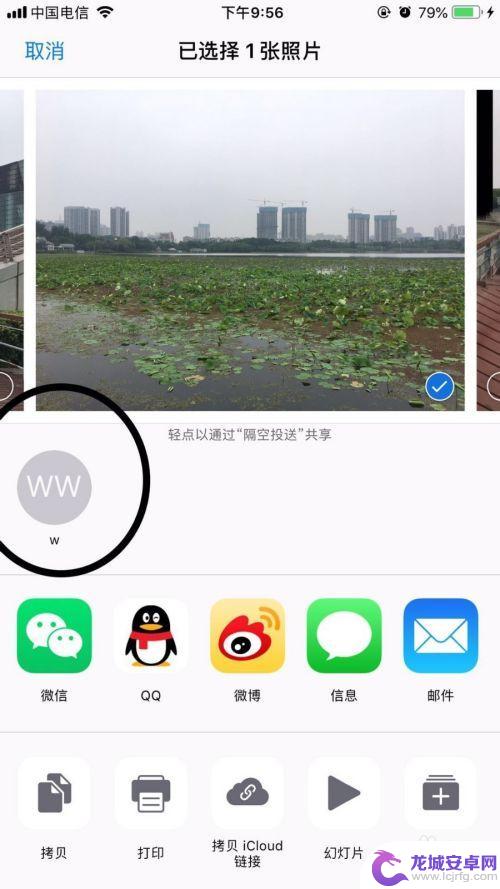
8.另一个苹果终端界面就会出现传送图片,点击图片下方接受按钮。即可完成图片传送
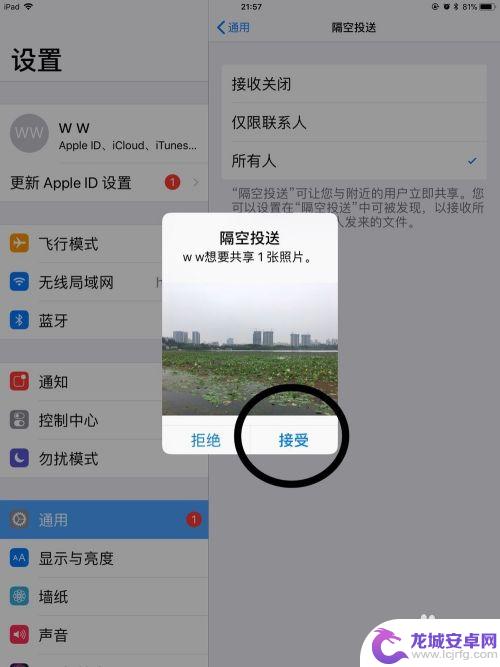
以上是将苹果平板的照片传输到苹果手机的全部方法,如果您遇到此问题,请按照以上步骤进行解决,希望这些方法能对您有所帮助。












